INHOUDSOPGAWE
Terwyl ons in Microsoft Excel werk, sal ons dalk data in 'n grafiek moet visualiseer om dit maklik te verstaan. Dikwels gebruik gebruikers vorderingsstaafgrafieke om die datastel aantrekliker te laat lyk. In hierdie artikel deel ek met jou hoe om 'n vorderingsbalk in Excel te skep.
Laai Oefenwerkboek af
Laai hierdie oefenwerkboek af om te oefen terwyl jy hierdie artikel lees.
Skep 'n vorderingsbalk.xlsm
3 maklike metodes om 'n vorderingsbalk in Excel te skep
In die volgende artikel het ek 3 maklike metodes gedeel om 'n vorderingsbalk in Excel te skep.
Gestel ons het 'n datastel van 'n maatskappy se jaargewyse voorspelde verkope en werklike verkope . Nou sal ons 'n vorderingstaaf skep wat beide die Voorspelde Verkope en Werklike Verkope uitbeeld.
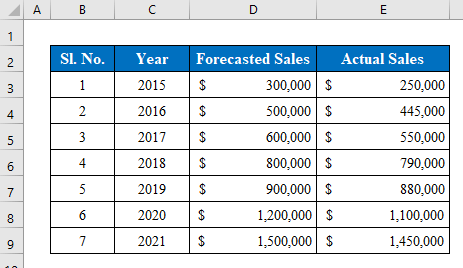
1. Voeg staafgrafiek in om te skep 'n Vorderingsstaaf
'n Vorderingsstaafgrafiek word meestal gebruik om 'n maatskappy se finansiële verslag te maak. Jy kan verskeie waardes in dieselfde grafiek plot. Kies jou data en maak 'n diagram uit die " Voeg in " opsie. Excel sal die staafgrafiek outomaties skep. Eenvoudig is dit nie? In hierdie metode verduidelik ek die skep van 'n vorderingstaaf deur 'n staafgrafiek in Excel-blad in te voeg.
Stap 1:
- Kies data uit jou datatabel met die opskrif wat jy in die vorderingstaafgrafiek wil teken.
- Hier het ek selle gekies ( C4:E11 ).
- Terwyl die data gekies is, gaan na die " Charts "-lys vanaf die " Voeg in " opsie.

- Kies 'n " Clustered Bar " uit die " 2-D Bar ".
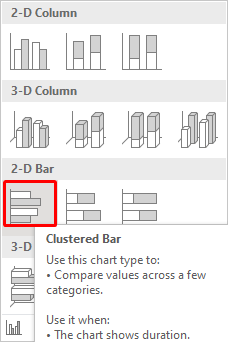
- Soos jy kan sien, sal 'n grafiek geskep word wat al die verkope jaarliks plot.
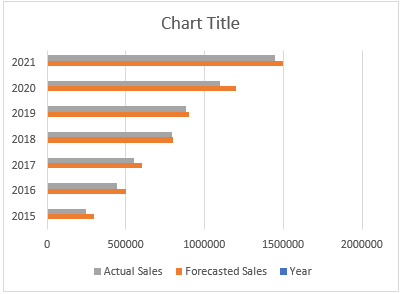
Stap 2:
- Nou sal ons die grafiek wysig.
- Om die grafiek te wysig, kies stawe uit die diagram en regskliek die muisknoppie om opsies te verskyn.
- Van die opsies kies “ Format Data Series ”.

- Gaan na " Vul "-opsies en klik op " Solid Fill ".
- Kies 'n kleur uit die " Kleur "-ry en kies ook 'n randkleur van die " Grens " opsies.
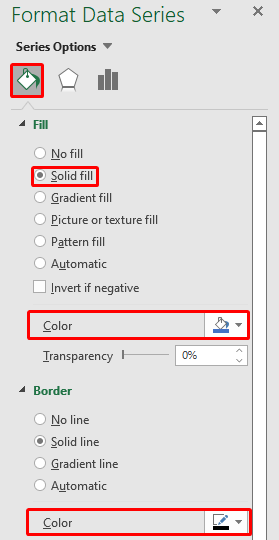
- Verwyder onnodige data en hier het ons ons vorderingsbalk suksesvol geskep.
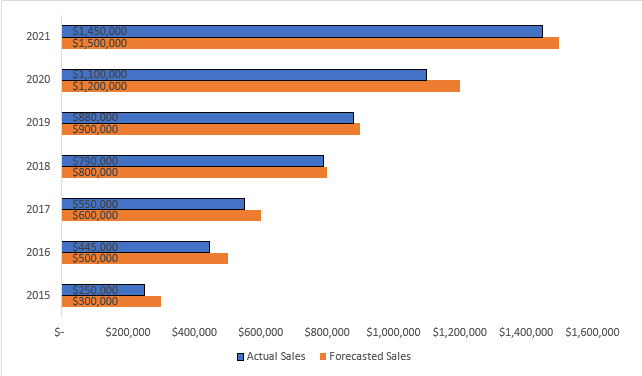
Lees meer: Hoe om vorderingsgrafiek in Excel te maak (2 eenvoudige metodes)
Soortgelyke lesings
- Voorgangssirkelgrafiek in Excel Soos nog nooit tevore gesien nie
- Hoe om 'n vorderingsmoniteringgrafiek in Excel te maak (met maklike stappe)
- Excel-taaklys met Progress Tracker ( 4 Geskikte voorbeelde)
2. Gebruik voorwaardelike formatering om 'n vorderingsbalk te skep
Voorwaardelike formatering word meestal gebruik om formate in verskeie selle te verander. Maar daar is meer daaraan. Jy kan 'n vorderingsbalk binne 'n sel skepgebruik die voorwaardelike formatering van excel . In hierdie metode sal ek jou wys hoe om 'n vorderingsbalk te skep deur gebruik te maak van voorwaardelike formatering.
Stap 1:
- Eerstens, kom ons bereken die prestasiepersentasie deur deel die werklike verkope deur die voorspelde verkope .

- Kies nou die persentasies waardes klik " Voorwaardelike formatering ” vanaf die lint.
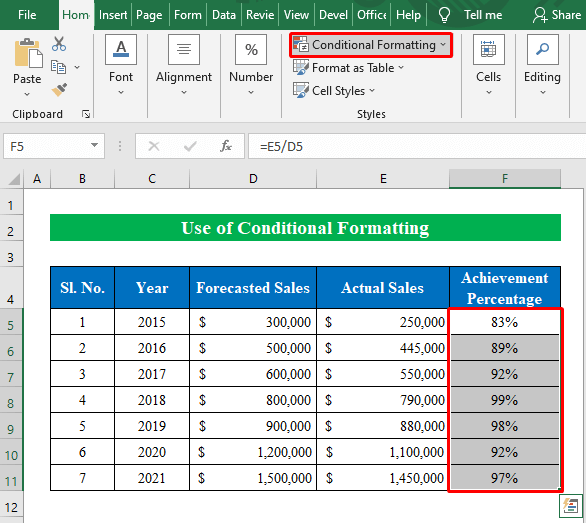
- Gaan na “ Meer reëls ” vanaf die “ Databalke ".
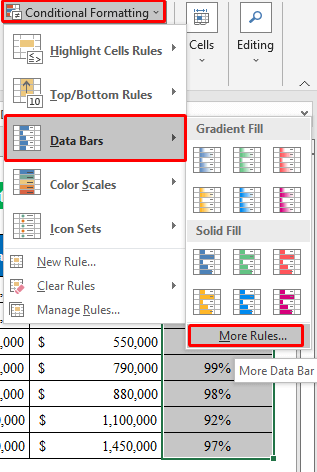
- 'n Nuwe venster sal verskyn met die naam " Nuwe formateringreël ".
- In " Kies 'n reëltipe " klik " Formateer alle selle gebaseer op hul waardes ".
- Verander die tipe na " Getal " in beide die " Minimum " en " Maksimum " afdelings.
- Tik daarna die numeriese waarde " 0 " in die “ minimum ”-deel en tik “ 1 ” in die “ maksimum ”-deel.
- Kies nou 'n kleur volgens jou keuse en druk OK om voort te gaan.
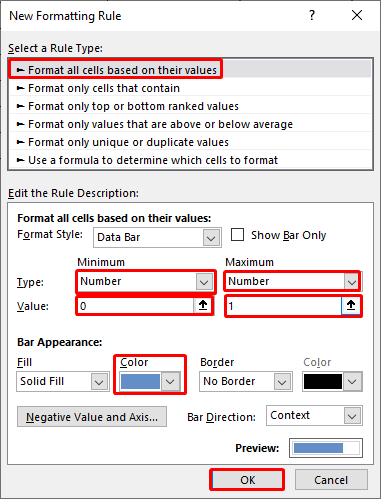
- Soos jy hier kan sien, het ons ons vorderingsbalk in e geskep xcel.
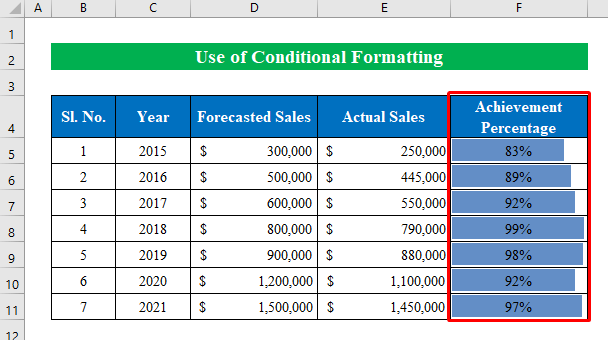
Lees meer: Hoe om vorderingsbalk te skep gebaseer op 'n ander sel in Excel (2 maklike maniere)
3. Begin 'n VBA-kode om 'n vorderingsbalk te skep
Jy kan ook 'n VBA kode laat loop om 'n vorderingsbalk in Excel te skep.
Stappe:
- Kies selle ( F5:F11 ) om die kode toe te pas oor dié wat gekies isselle.
- Druk Alt+F11 om die " Microsoft Visual Basic for Applications " oop te maak.
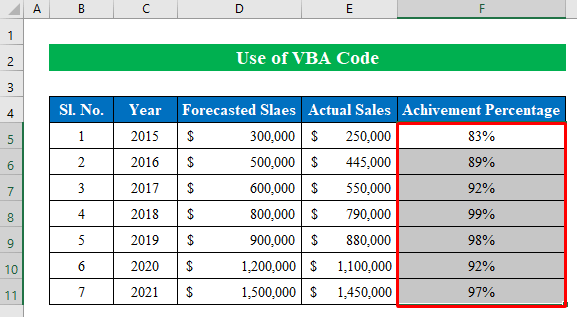
- Skep 'n nuwe module uit die invoegopsie.
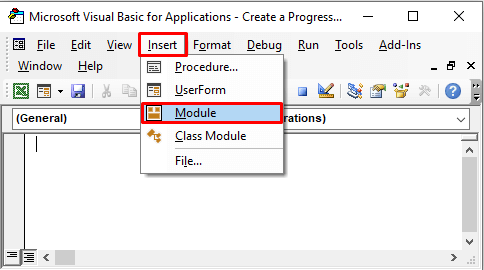
- In die module pas die volgende kode toe-
6687
- Druk “ Run ”.
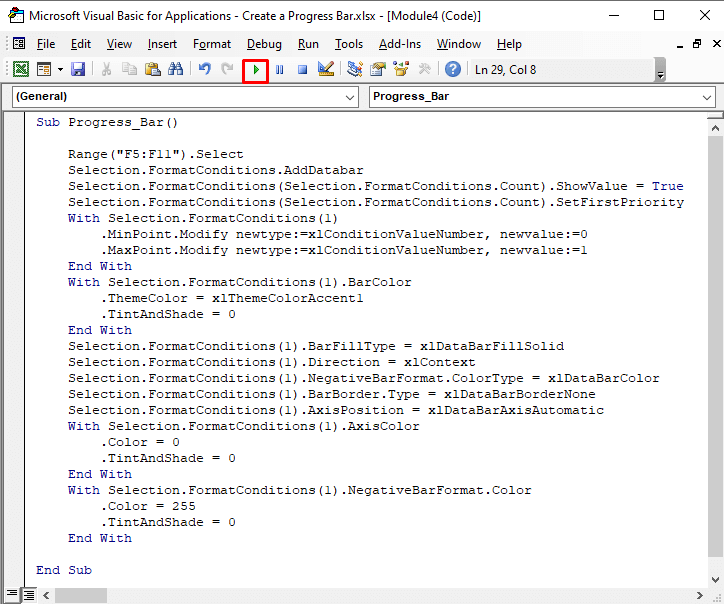
- Daar het ons ons kosbare resultaat skep van 'n vorderingsbalk in 'n Excel-werkboek.

Dinge om te onthou
- In metode 2 kan jy verskillende tipes gebruik van staafgrafieke van die " Nuwe formateringreël " venster. Maak net die aftreklys van " Formaat Styl " oop om verskillende tipes formate binne 'n sel te maak.
Gevolgtrekking
In hierdie artikel het ek probeer om al die eenvoudige metodes te dek om 'n vorderingsbalk in Excel te skep. Neem 'n toer deur die oefenwerkboek en laai die lêer af om self te oefen. Hoop jy vind dit nuttig. Laat weet ons asseblief in die kommentaarafdeling oor u ervaring. Ons, die Exceldemy -span, reageer altyd op jou navrae. Bly ingeskakel en hou aan om te leer.

